Publicitate
 De atunci Am făcut upgrade la iPad Mini Prima privire la iPad Mini și ce are de oferitEi bine, iPad Mini a sosit și Dave a fost corect în luna mai despre motivul pentru care Apple ar fi trebuit să lanseze un dispozitiv iPad 3 mai mic și un dispozitiv iPod touch mai mare. După cum a subliniat Dave, mini se adresează ... Citeste mai mult , Am realizat repede că nu voi folosi niciodată iPad-ul meu original de 16 GB în același mod în care l-am folosit în ultimii doi ani. Dar, în loc să-l vând, am decis să-l fac un album dedicat mediilor de familie care poate fi pentru prima dată încărcat cu toate fotografiile mele preferate de familie, videoclipuri și chiar câteva playlist-uri de melodii favorite pentru muzică de fundal scopuri.
De atunci Am făcut upgrade la iPad Mini Prima privire la iPad Mini și ce are de oferitEi bine, iPad Mini a sosit și Dave a fost corect în luna mai despre motivul pentru care Apple ar fi trebuit să lanseze un dispozitiv iPad 3 mai mic și un dispozitiv iPod touch mai mare. După cum a subliniat Dave, mini se adresează ... Citeste mai mult , Am realizat repede că nu voi folosi niciodată iPad-ul meu original de 16 GB în același mod în care l-am folosit în ultimii doi ani. Dar, în loc să-l vând, am decis să-l fac un album dedicat mediilor de familie care poate fi pentru prima dată încărcat cu toate fotografiile mele preferate de familie, videoclipuri și chiar câteva playlist-uri de melodii favorite pentru muzică de fundal scopuri.
În timp ce iPad 1 ar putea să-mi aducă 150 $ - 200 $ (poate!), M-am gândit că voi scoate mai multe kilometri din el arhivând și afișând fotografii de familie prețioase. Un astfel de dispozitiv ar putea fi folosit și ca portofoliu de afaceri dedicat, care poate fi prezentat clienților în mod regulat.
În acest articol vă voi explica cum să vă dezbrăcați iPad-ul de conținut inutil și să-l reconstruiți ca un dispozitiv media dedicat. Chiar și iPad 1, care din păcate nu este acceptat de iOS 6, funcționează cu Apple TV. Acest lucru înseamnă că dispozitivul poate sta în apropierea televizorului și poate fi folosit în orice moment în scopuri de prezentare.
Backup pe computer
Primul lucru pe care poate doriți să îl faceți este să faceți backup pentru conținutul curent al vechiului dvs. iPad. Dacă utilizați o sincronizare wireless de ceva timp, ar trebui să faceți o conexiune prin cablu între iPad și iTunes, faceți clic dreapta pe vechiul iPad din panoul sursă, apoi selectați „Backup“.

Această copie de rezervă vă va permite să restaurați conținutul vechiului dvs. iPad dacă aveți vreodată nevoie. De asemenea, puteți restaura conținut de pe iPad-ul dvs. actualizat.
După o copie de rezervă reușită, ștergeți toate aplicațiile pe care nu le veți folosi în mod regulat. Puteți face acest lucru prin iTunes sau direct pe iPad. Deschidere Setări> General> stocare și selectarea individuală a aplicațiilor este probabil cea mai ușoară modalitate de a șterge aplicațiile dacă le-ați acumulat multe dintre ele.
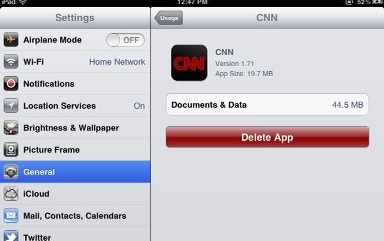
Pentru albumul meu de familie media, am ales în principal să păstrez aplicații legate de fotografie și video, câteva aplicații de reviste și jocuri și aplicația Dropbox pentru accesarea documentelor mele din cloud. Am păstrat, de asemenea, aplicațiile Netflix și Amazon Instant Video pentru vizionarea filmelor. Scopul meu, desigur, a fost să eliberez cât mai mult spațiu pentru fotografii și videoclipuri.

Adăugarea mai multor media
Acum faceți clic pe secțiunea Foto din iTunes și selectați albumele, evenimentele și fețele iPhoto cu care doriți să completați dispozitivul. Vă sugerez să selectați și câteva foldere inteligente care vor fi actualizate fără fir pe dispozitiv, pe măsură ce adăugați (sau ștergeți) fotografii în biblioteca dvs. iPhoto de pe Mac.
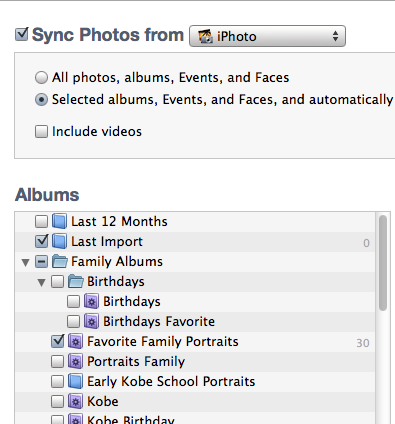
Efectuați selecții similare pentru filmele de familie și emisiunile TV pe care doriți să le arhivați. Selecțiile pe care le faceți se vor baza pe nevoile și scopurile dvs.
Alte modificări
Întrucât este posibil să nu folosiți vechiul dvs. iPad în scopuri zilnice, este posibil să luați în considerare și dezactivarea aplicațiilor și serviciilor pe care nu le veți utiliza. De exemplu, în Setări> iCloud, Am dezactivat Mail, Calendar, Notes și Memento-uri.

Deoarece îmi voi folosi vechiul meu iPad ca album media, am mutat toate aplicațiile de pe pagina principală, astfel încât o singură fotografie de familie să fie vizibilă în scopuri de prezentare.
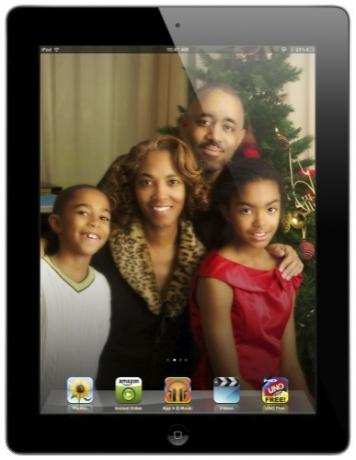
Am pus câteva aplicații în doc, inclusiv fotografii, videoclipuri și video instantanee care pot fi utilizate din când în când. Obiectivul de aici este de a face iPad-ul cât mai înghesuit și de a-l folosi ca un album foto tradițional de hârtie, prin care conținutul poate fi ușor deschis și vizualizat.
Configurarea cadrului de imagine
Odată cu curățarea vechiului iPad, acesta poate fi folosit și ca un cadru de imagine bun pentru a fi afișat familiei și prietenilor. Puteți rula Picture Frame (o prezentare de diapozitive animată) atunci când iPad este în modul Lock. Puteți fila pictograma Picture Frame din partea dreaptă jos a iPad-ului, iar fotografiile selectate pentru funcția respectivă vor fi afișate continuu până când deblocați iPad-ul.

Pentru a configura Picture Frame, accesați Setări> Cadru imagine și selectați fotografiile care doriți să apară în prezentarea de diapozitive. Aici creați setări pentru tipul de tranziție foto și numărul de secunde va fi afișat fiecare fotografie sau set de fotografii (stil Origami).
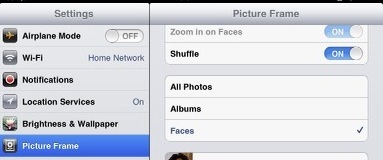
Puteți face setări similare de prezentare de diapozitive pentru albume individuale în aplicația Fotografii de pe iPad.
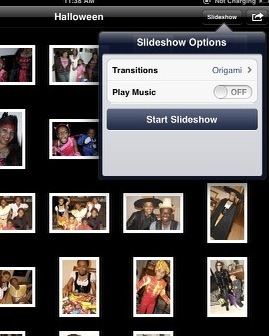
Apple nu mai acceptă iPad-ul original, cu excepția actualizărilor individuale ale aplicațiilor, dar dispozitivul pare suficient de solid pentru scopuri de consum media. Cu alte cuvinte, nu există niciun motiv să reciclați iPad în curând, ci mai degrabă să îl folosiți ca un alt loc pentru arhivarea și afișarea amintirilor prețioase.
Pentru alte articole legate de fotografiile iPad, consultați următoarele:
- 6 lucruri pe care trebuie să le știi despre aplicația pentru fotografii din iOS 5 Știați că aplicația foto de bază a iPhone-ului poate face acest lucru?Pe lângă faptul că este o casă pentru toate fotografiile și videoclipurile dispozitivului, Fotografiile sunt pline de surprize. Citeste mai mult
- Creați rapid prezentări media cu Haiku Deck And Air Show [iOS 5] Creați rapid prezentări media cu Haiku Deck And Air Show [iOS 5]Două aplicații noi din iTunes App Store, Haiku Deck și Air Show își propun să-i creeze pe utilizatori și să funcționeze cu prezentări de diapozitive într-un timp și mult mai puțin complicat decât este nevoie în mod normal. Și... Citeste mai mult
Deci, spuneți-ne ce ați făcut cu vechiul dvs. iPad dacă ați făcut upgrade la altul. Vă așteptați ca aceste tipuri de dispozitive să funcționeze bine în anii următori?
Bakari este un scriitor și fotograf independent. Este un utilizator Mac de lungă durată, un fan de muzică jazz și un om de familie.
